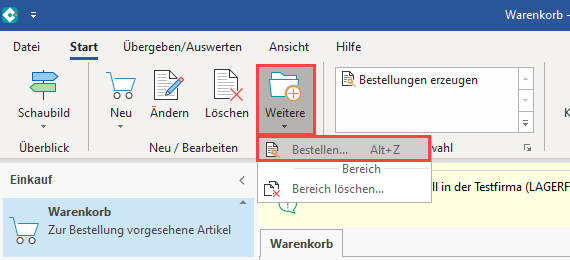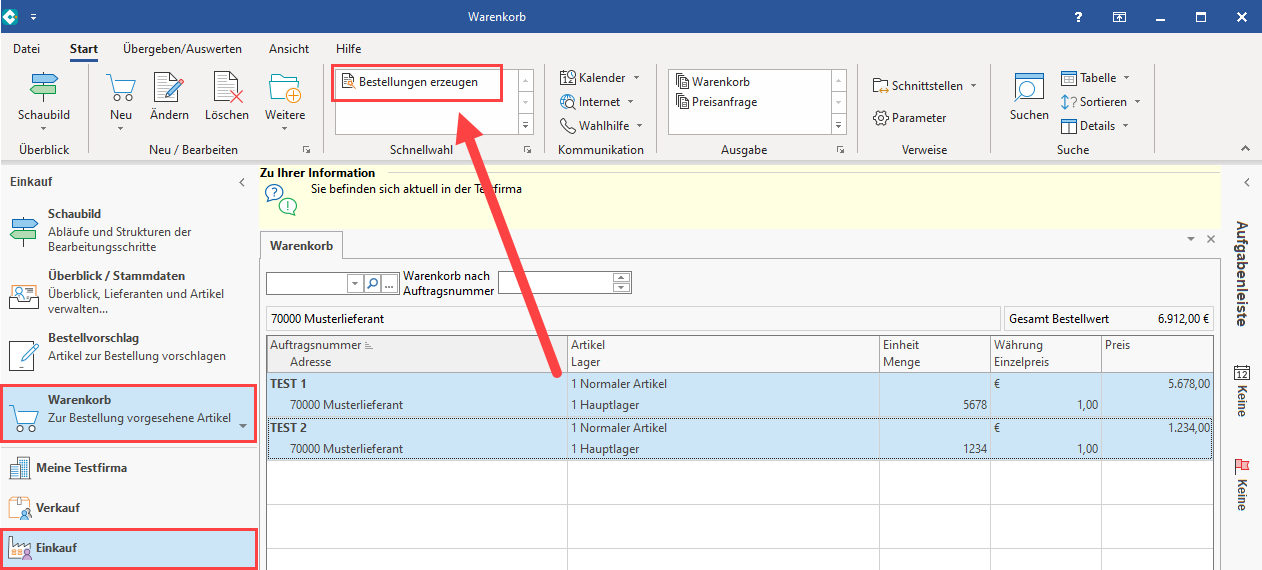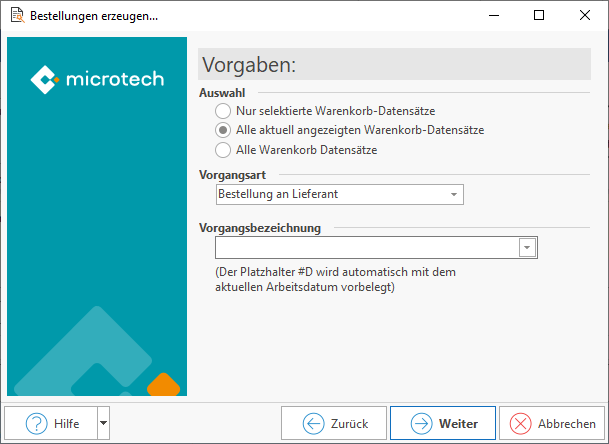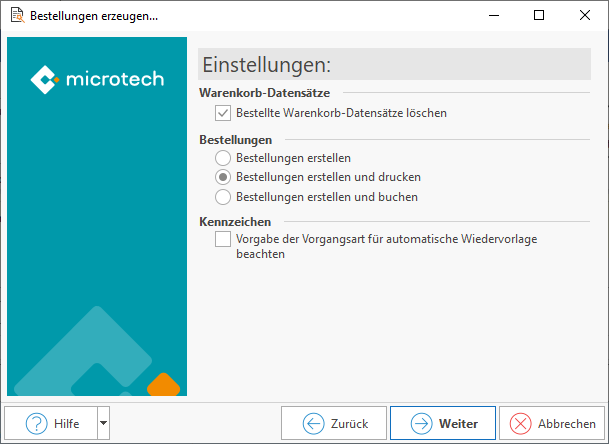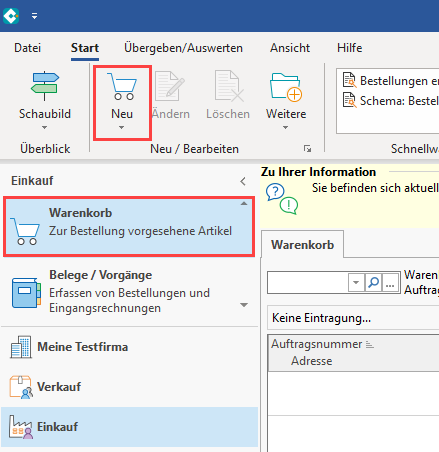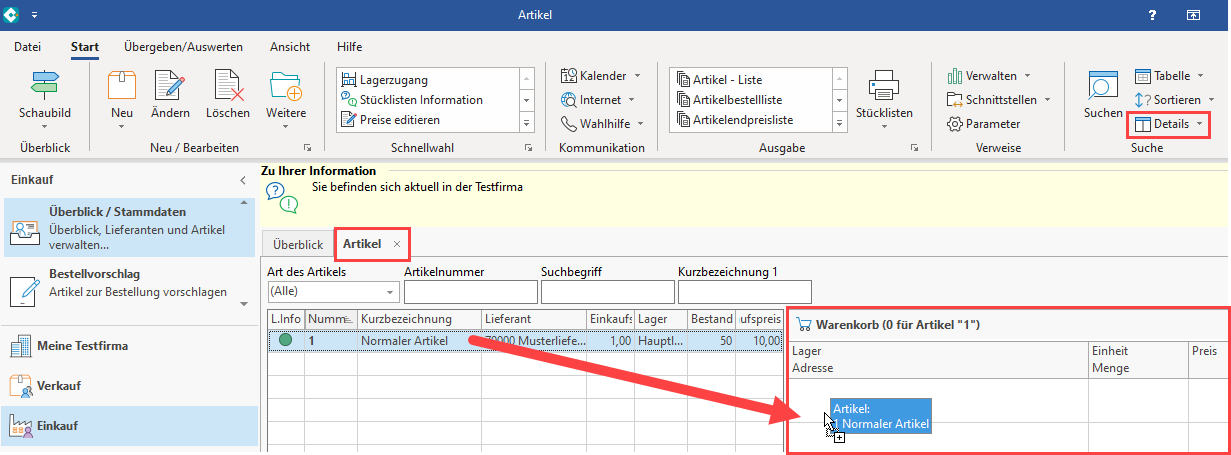...
Auch in dieser Übersicht können die Einträge noch bearbeitet oder entfernt werden. Die Felder, die in den Warenkorbdatensätzen verfügbar sind, entsprechen denen, die beim Verschieben eines Datensatzes vom Bestellvorschlag in den Warenkorb vorhanden sind.
Im Warenkorb werden erstellte Bestellvorschläge erfasst, aus denen sich Bestellungen erzeugen lassen. Weiterhin ist es auch möglich manuell Warenkorb-Datensätze zu erfassen.
Bestellungen erzeugen
Vom Warenkorb aus nehmen Sie die Erstellung der Bestellungen an den Lieferanten vor.
...
- Schnellwahl: BESTELLUNGEN ERZEUGEN
- Schaltfläche: WEITERE - BESTELLEN
oder
Assistent zur Erzeugung von Bestellungen aus dem Warenkorb
Der Assistent zum Erstellen der Bestellungen bietet Ihnen die folgenden Möglichkeiten:
...
Die Eintragung in diesem Feld wird in die Vorgangsbezeichnung der Bestellungen an den Lieferanten übernommen.
| UI Button | ||||||
|---|---|---|---|---|---|---|
|
Optionen: Pro Artikelnummer separaten Vorgang erzeugen
Um beim Anlegen z. B. von Produktionsbestellungen Zeit zu sparen, besteht im Warenkorb die Möglichkeit, dass automatisch pro Artikelnummer eine neue Produktionsbestellung erzeugt wird.
| UI Button | ||||
|---|---|---|---|---|
|
Assistent: Einstellungen
...
Bei gesetztem Kennzeichen werden, sofern in der Vorgangsart hinterlegt, Wiedervorlagen erzeugt.
...
Assistent: Zusammenfassung
Auf dieser Seite wird die Auswahl zusammengefasst und Sie können die Bestellungen durchführen. Es existieren zudem weitere Werkzeuge, etwa um die Auswahl noch einmal zu überarbeiten oder in ein Schema zu speichern.
...
Verwerfen Sie Ihre Eingaben und verlassen den Assistenten.
Weitere Möglichkeiten Warenkorbdatensätze zu erstellen
Erfassung über Schaltfläche: NEU
Im Bereich "Warenkorb" können Sie Warenkorbdatensätze auch manuell erstellen.
Erfassung mittels "Drag & Drop"
Die Erfassung von Warenkorbdatensätzen lässt sich auch in Bereichen vornehmen, für die eine Warenkorb-Detail-Ansicht verfügbar ist. Ziehen Sie z. B. einen benötigten Artikel in die Detail-Ansicht und lassen Sie diesen Eintrag an dieser Stelle los. Es öffnet sich die Erfassungsmaske.
Erfassung mittels "Drag & Drop" auf dem Register: ARTIKEL-LIEFERANTEN (verschachtelte Detail-Ansicht)
Innerhalb des Bereichs EINKAUF - STAMMDATEN - Register: "Artikel-Lieferanten" können Sie über Drag & Drop einen Artikel auf den Bereich Warenkorb ziehen, um einen neuen Warenkorbdatensatz zu erfassen. Blenden Sie sich zuvor über Schaltfläche: DETAILS die Detail-Ansicht für "Artikel" ein - selektieren Sie anschließend diese Artikel-Detail-Ansicht und blenden Sie über die rechte Maustaste - Auswahl: DETAILS den WARENKORB ein.
...